아이폰 텍스트대치 모음 글자로 이모티콘 만드는법

스마트폰은 자판이 작아서 불편합니다. 게다가 오랫동안 탭하면서 타이핑을 하다 보면 손가락 끝이 아프기도 하죠. 그래서 윈도우처럼 단축키가 있었으면 좋겠다는 생각이 들 때가 있는데요. 아이폰에도 윈도우 단축키 기능이 있어서, 손쉽게 보낼 수 있으니까요. 그만큼 키보드를 사용 시간을 줄일 수 있습니다.
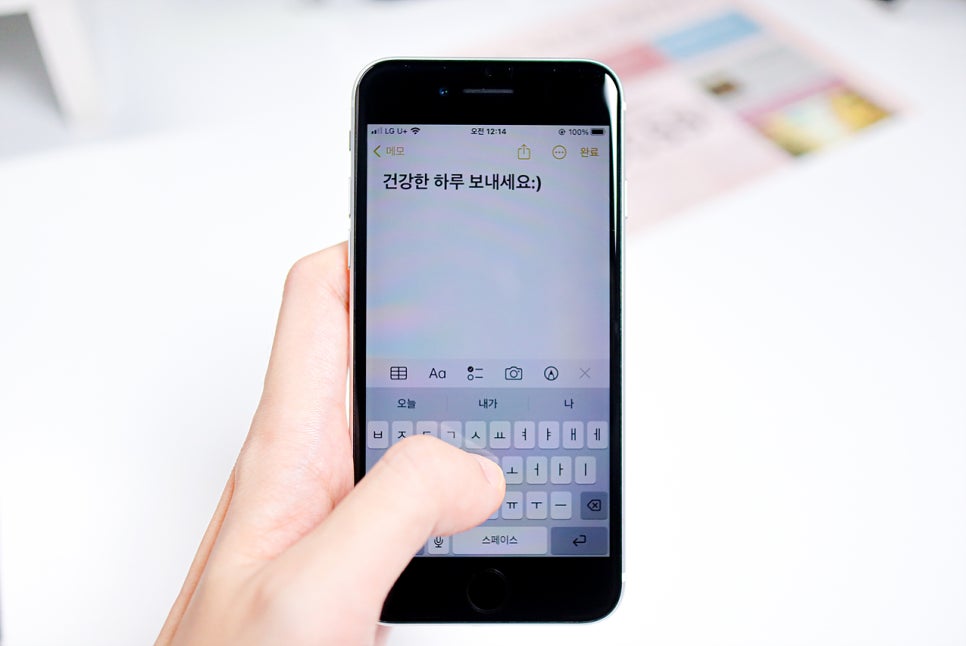
단축어를 입력할 수 있는 기능을 아이폰 텍스트대치라고 합니다. 문자 그대로 글자를 이모티콘으로 텍스트로 대치하는 기능인데요. 어디선가 본 글자로 만든 귀여운 이모티콘부터 자주 사용하는 문구를 단축어로 지정하면, 필요할 순간에 손쉽게 휴대폰 타이핑을 편리하게 만들어 줍니다.
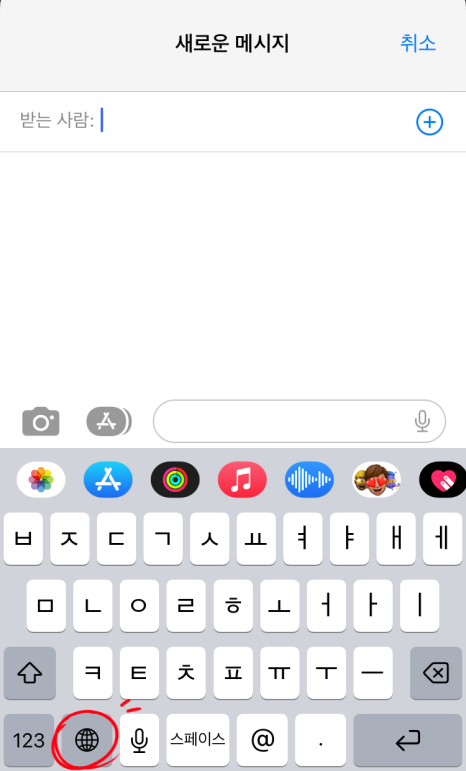
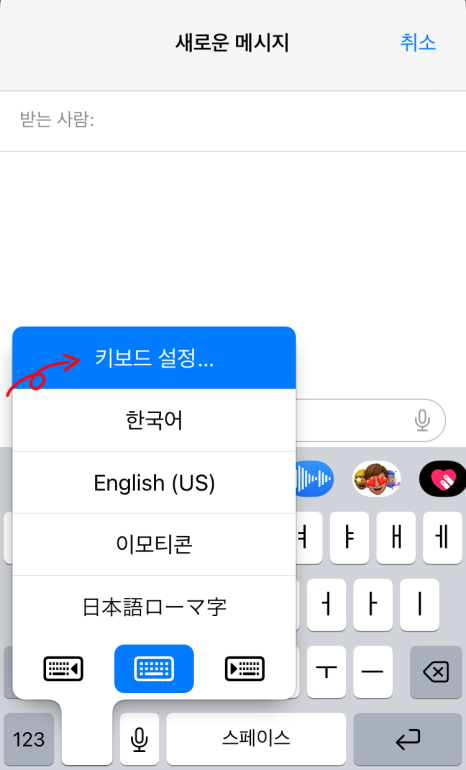
설정하는 방법이 매우 간단해요. 글자를 입력할 수 있는 어플을 하나 열어서 키보드를 불러옵니다. 자주 사용하는 메시지 앱이나 메모장을 이용하면 되겠죠. 기종에 따라 화면 키패드 하단의 스마일이나 지구본 키를 길게 꾸욱 누르세요. 키보드 설정 팝업이 뜨면, 상단에 있는 키보드 설정을 탭합니다.
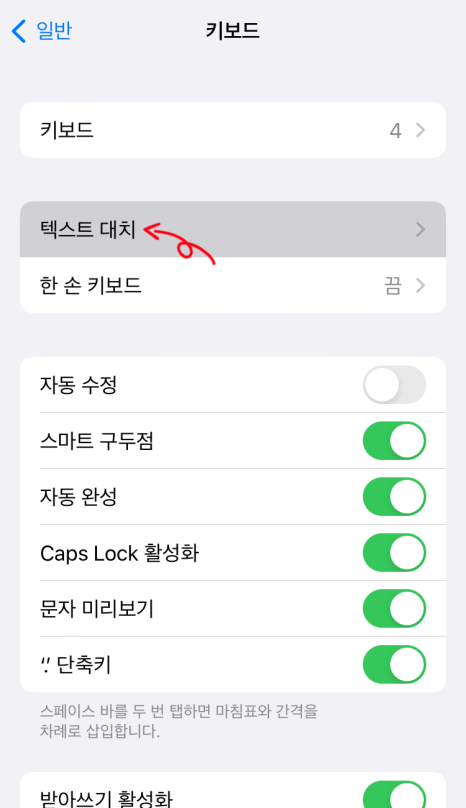
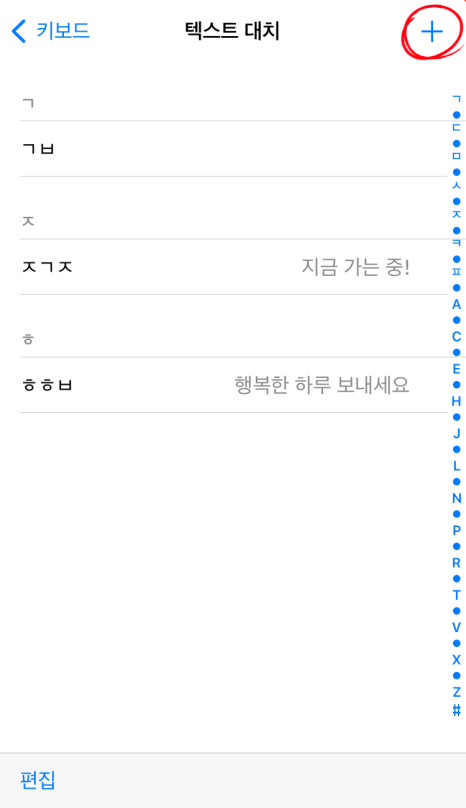
다음 페이지에서 텍스트대치를 선택하고요. 아이폰 텍스트대치 모음 화면 상단의 플러스 버튼을 탭합니다.
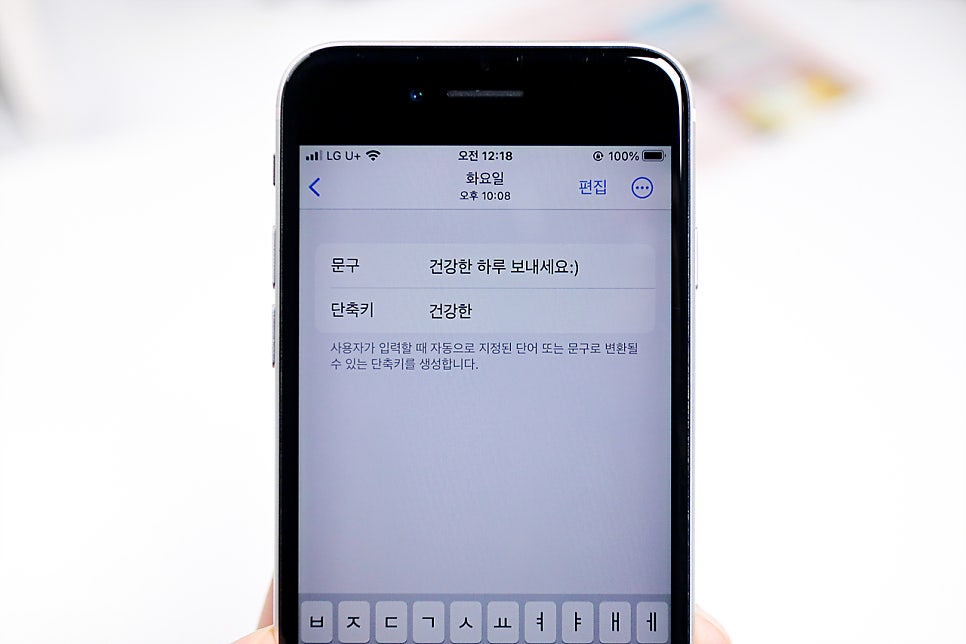
단축키에는 명령할 단어를 입력하고요. 문구에는 단축키를 입력하면 출력될 이모티콘이나 문장을 입력합니다.
단축키(입력)
문구(출력)
하트
❤️
미소
(⁎⁍̴̛͂▿⁍̴̛͂⁎)*✲゚*。⋆
체크
✔︎
건강한
건강한 하루 보내세요:)
ㅇㄴㅎ
안녕하세요
단축키로 건강한이란 글자만 입력해도 건강한 하루 보내세요:) 가 나오도록 설정하면 됩니다. 자음만 누르는 게 편하다면 'ㄱㄱㅎ'이런 식으로 지정해도 될 것 같아요.
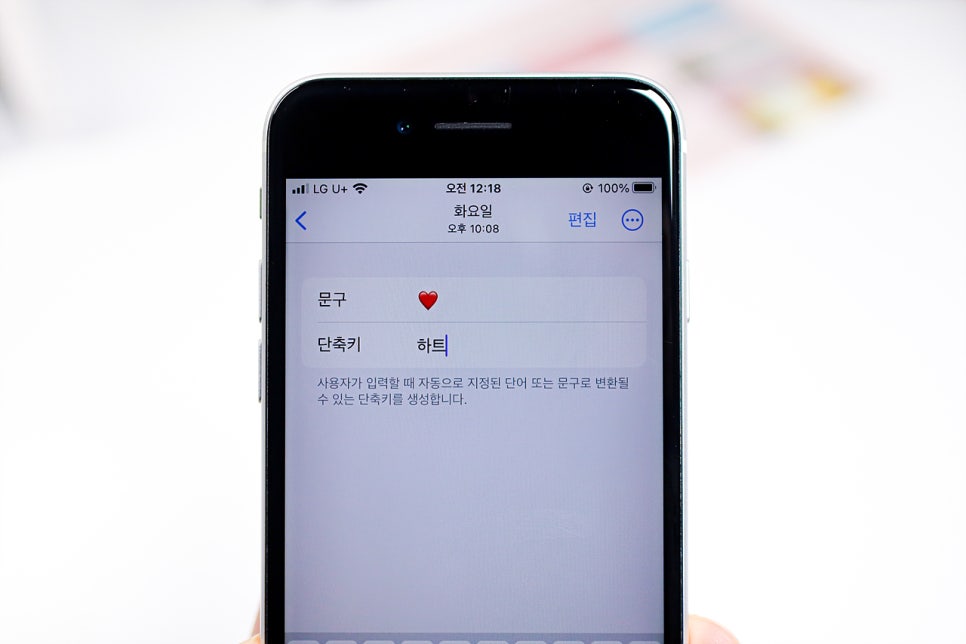
사용법은 단축키를 입력하고 스페이스바를 누르면 저장한 문구로 변경됩니다. 간단하죠. 자주 사용하는 특수문자나 문구를 저장해두면 완전한 문장을 입력하지 않아도 편하게 타이핑을 할 수가 있습니다.
특히 이모티콘 키보드로 바꾸는 것도 특수문자를 찾는 것도 은근히 불편하잖아요. 그럴 때도 자주 사용하는 임티나 특수문자를 저장해두면 자음 몇 개로 바로 간단하게 불러올 수 있어서 편하고요. 또한 자주 오타가 나는 단어를 원래의 글자로 변경되도록 설정해도 좋을 것 같아요.
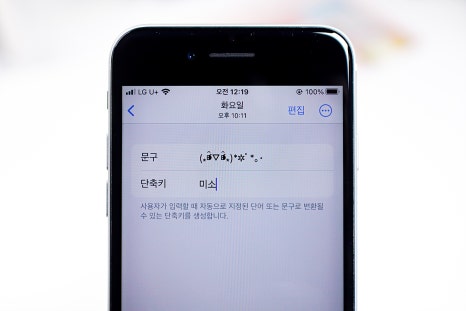
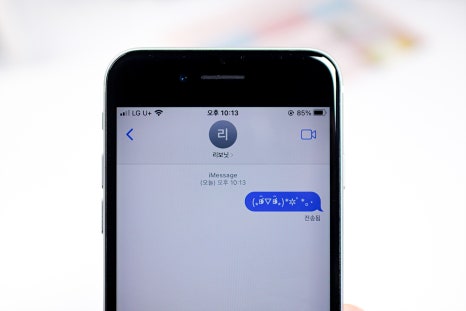
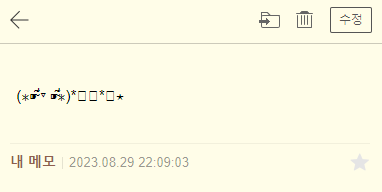
주의할 점이 있다면 아이폰끼리는 나에게 보이는 그대로 보이거든요. 하지만 호환되지 않은 pc 등에서 볼 때는 특정 이모티콘이 깨져서 보일 수 있습니다. 그러므로 pc와 연동해서 확인해야 될 문서 등에는 가급적이면 임티나 특수문자로 저장한 문구를 사용하지 않는 게 좋을 것 같습니다. sns 피드를 꾸밀 때나 메시지를 주고받는 등의 모바일 환경에서 재미있게 사용하기 좋을 것 합니다.
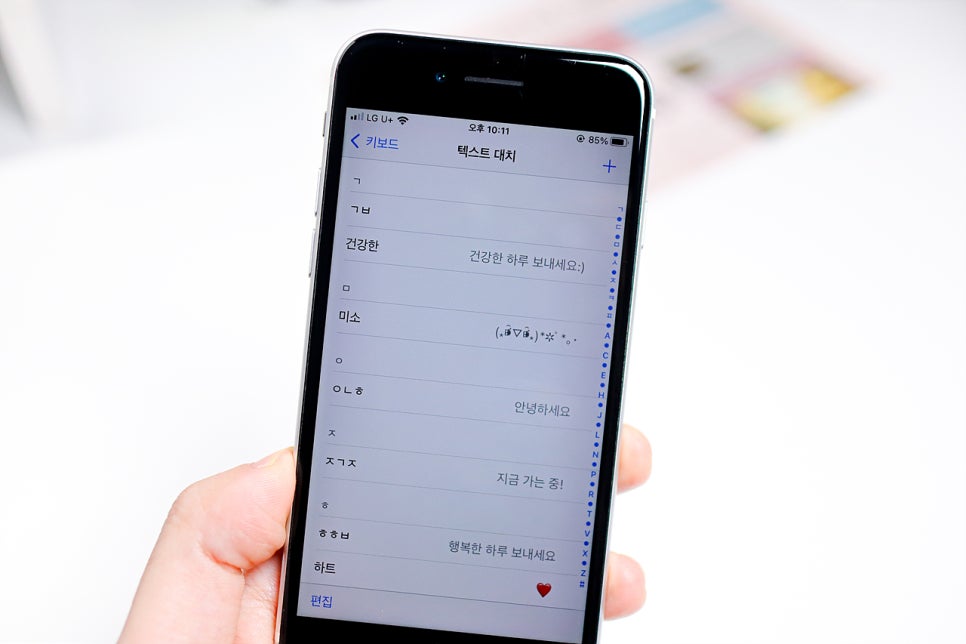
오늘은 아이폰 텍스트대치 만드는 방법에 대해서 알아보았습니다. 효율적으로 사용하기 위해서는 평소 어떤 문장이나 이모티콘을 많이 사용하고 있는지를 살펴보고요. 자주 사용하는 글자나 임티를 단축어로 저장해두면, 몇 문자 혹은 몇 개의 자음만으로 타이핑을 덜 하면서도 전하고 자 하는 메시지는 온전히 전송할 수 있으니까요. 이 기능도 유용하게 활용하시기를 바랍니다.